
Ziffern, Zellen, Zahlenspiele: Kurs - Bedienung von Tabellenkalkulationen am praktischen Beispiel (1)
Tabellenkalkulationen können weit mehr als Zahlen addieren und übersichtlich darstellen. Mit unserem Kurs schöpfen Sie ihre ganze Leistungsfähigkeit aus und erschließen neue Einsatzgebiete.
Es gibt sie für nahezu jeden Computer. Nach Textverarbeitung und Dateiverwaltung ist die Tabellenkalkulation die am häufigsten eingesetzte Anwendung. Dennoch können viele Anwender mit einem solchen Programm nichts anfangen, da sie nicht alle Einsatzgebiete kennen. Welches Programm führt z. B. das beliebte »Was-wäre-wenn«-Spielchen mit wenigen Aktionen durch? Welche Software wertet schnell Meßreihen statistisch aus und zeigt übersichtlich das Ergebnis? Kein Problem für eine Tabellenkalkulation.
Um mehr über die Einsatzgebiete von Tabellenkalkulationen zu erfahren, betrachten wir Hie Geschichte dieser Software. Urvater der heutigen Kalkulationssoftware ist das legendäre »VisiCalc«.
Dieses für den ersten Apple-Computer geschriebene Programm war eine Sensation. Obwohl VisiCalc von der Leistung heutiger Software noch weit entfernt war, bot es erstmals die Fähigkeit, Zahlen und Formeln in einer Tabelle darzustellen und miteinander zu verknüpfen.
Ein Beispiel: Eine Firma ermittelt, welches Betriebsergebnis sie erhalten hätte, wenn sie um 10 Prozent mehr investiert hätte. Zugegeben, dies ist auch einfach von Hand zu berechnen. Aber mit Hilfe von VisiCalc brauchte man nur den Wert für Investition zu erhöhen, und der Computer lieferte prompt die neuen Daten. Das Ergebnis stand nicht auf bekritzeltem Papier, die Tabelle war in der gleichen Form, wie vor der Änderung.
Für den Industrie-Standard MS-DOS gibt es drei sehr bekannte Pakete, die den Markt unter sich aufteilen: »Excel«, »Multiplan« und »Lotus 1-2-3«. Auf dem ST sind »LDW-Power-Calc«, »KSPREAD« und »Becker-Calc/3« die bekanntesten.
Diese drei Programme dienen hier als Grundlage. Als viertes Paket ist »Scigraph« erwähnenswert. Es handelt sich dabei zwar nicht um eine Tabellenkalkulation, sondern um ein Programm zur grafischen Auswertung von Daten, aber wer Tabellenkakulation meint, der denkt auch an aussagekräftige Diagramme. Wie für jede Anwendung gibt es auch bei der Tabellenkalkulation einige Fachbegriffe, die der Klärung bedürfen. So ist eine Tabelle nicht gleichzusetzen mit einem Arbeitsblatt. Ein Arbeitsblatt kann mehrere Tabellen enthalten, die man untereinander verknüpft. Ein Arbeitsblatt besteht bei den heutigen Programmen
meist aus 256 Spalten und 8192 Zeilen. Damit stehen mehr als 2 Millionen Zellen zur Verfügung, was auch für komplexe Aufgaben reicht. Die Zeilen werden numeriert (z. B. 1 bis 8192) und die Spalten mit Buchstaben versehen (A,B,..AA,AB,....IU,IV).
Der Schnittpunkt einer Zeile und einer Spalte heißt Zelle. Angesprochen wird eine Zelle durch das Kombinieren der Spalten-Buchstaben und der Zeilennummer. Die erste Zelle hat somit die Bezeichnung AI, während man die letzte bei LDW-Power-Calc mit IV8192 anspricht. Eine Zelle enthält einen Wert, eine Zeichenkette oder eine Formel. Dazu einige Beispiele:
Wert: 1.2234, 4, 1.22E+22
Zeichenkette: "Bilanz 87/88", "Überschrift"
Formel: @SUM(A1 ..A66), +X1*A2+X3,
@WENN(@MAX(A1..A5) = @MI N(A1 ..A5);"alle gleich";"ok")
Die Zelle ist der elementare Teil einer Tabelle, der sich nicht aufteilen läßt. Der Zellzeiger ist meist ein schwarzer Balken, der die aktive Zelle anzeigt. In der aktiven Zelle können Sie Daten eingeben oder ändern. Mehrere Zellen zusammen ergeben einen Bereich. Diesen Bereich können Sie kopieren, verschieben oder löschen. Auf Bereiche können Sie auch Operationen anwenden, die sonst nur mit dem gesamten Arbeitsblatt möglich sind. Man kann Bereiche schützen oder alle Formeln eines Bereiches rechnen lassen und die Ergebnisse in die Tabelle eintragen.
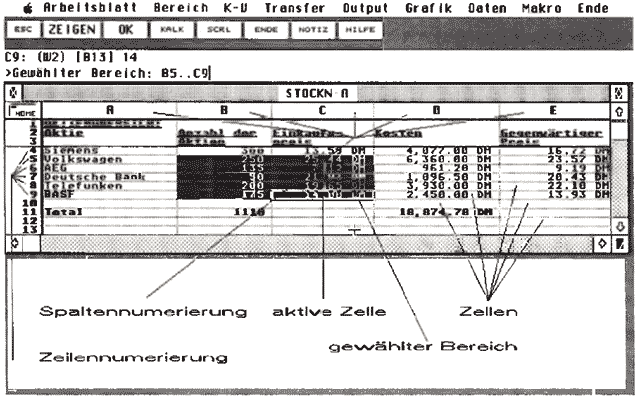
Die Arbeit mit einer Tabellenkalkulation beginnt gewöhnlich mit der Eingabe der Daten. Wie bereits erwähnt, gibt es unterschiedliche Arten von Daten. Somit sind einige Regeln zu beachten.
Zahlen darf man ohne Zusätze eintippen. Auch Texte machen keine Probleme. Gilt eine Zahl als Text (z.B. Jahreszahlen 1985, 1986...), stellt man bei der Eingabe ein Hochkomma (') voran.
Für konstante Werte gibt es ein Präfix, mit dem man eine Interpretation erzwingt. Bei Formeln und Ausdrücken gibt es gleich mehrere Varianten. Eine Tabellenkalkulation interpretiert einen Ausdruck wie A2+B3 als Zeichenkette.
Der einfachste Weg, das Programm dazu zu bringen, den Ausdruck als solchen anzuerkennen, ist ein Vorzeichen zu setzen. Den Ausdruck +A2+B3 erkennt die Tabellenkalkulation als Befehl, den Inhalt der Zellen A2 und B3 zu addieren und das Ergebnis in der momentanen Zelle abzulegen.
Formeln beginnen immer mit einem »Klammeraffen« (@). Trägt man zum Beispiel die Formel @COS(A4) in Zelle A3 und eine 0 in Zelle A4 ein, so erscheint in der Tabelle das Ergebnis 1 - der Cosinus von 0.
Weiter oben wurde schon der Begriff Bereich erläutert. Es gibt für fast alleTabellenkalkulationen Funktionen, um die Inhalte aller Zellen eines Bereichs zu summieren oder den Mittelwert zu berechnen.
Dabei gehen fast alle Tabellenkalkulationen folgendermaßen vor: Die linke obere und die rechte untere Zelle werden durch zwei Dezimalpunkte voneinander getrennt angegeben. Möchte man zum Beispiel die ersten zehn Zellen der Spalte B summieren, gibt man @SUMME(B1 ..B10) ein.
Kommen wir zur Praxis. Wir ermitteln, wie sich die heimische Telefonrechnung im Laufe eines Jahres, aber auch über einen Zeitraum mehrerer Jahre, entwickelt hat.
Uns interessieren die Jahre 1983 bis 1989. Voraussetzung ist, daß alle Beträge der alten Telefonrechnungen bekannt sind. In die erste Spalte tragen Sie die Namen der zwölf Monate ein. Verwenden Sie die Zellen A2 bis A13. In der Horizontalen, nämlich der ersten Zeile, tragen Sie die Jahreszahlen 1983 bis 1989 in die Zellen B1 bis H1 ein.
Das Voranstellen eines Hochkommas (') stellt sicher, daß die Tabellenkalkulation die Jahreszahlen als Text interpretiert. Nun werden die Beträge der einzelnen Rechnungen in die Tabelle eingetragen. Der Januar 1983 kommt in die Zelle B2, der Dezember 1989 bekommt Zelle Hl 3 zugewiesen.
Sollten sie ihre Rechnungen nicht aufbewahrt haben, oder haben Sie keine Lust, sie alle einzutippen, dann finden sie auf der TOS-Diskette eine Beispieltabelle für LDW-Power-Calc 1.0.
Als nächstes ermitteln wir, wie hoch die Telefonkosten in einem bestimmten Monat über die Jahre verteilt waren. Dazu benötigen wir den statistischen Mittelwert. LDW-Power-Calc. aber auch andere Tabellenkalkulationen bieten dieFunktion MITTELWERT. Wer ein englischsprachiges Programm hat, sollte es mit AVERAGE versuchen.
Um die durchschnittlichen Kosten für den Monat Januar über die Jahre 1 983 bis 1989 in der Tabelle zu plazieren, gibt man in der Zelle 12, (die Zelle neben Januar 1990), die Formel @MITTELWERT(B2..H2) ein. In der Tabelle erscheint jetzt an dieser Stelle der Durchschnittswert für die Januarmonate.
Jetzt geben wir die angepaßten Formeln für die Monate Februar bis Dezember in die Zellen 13 bis 113 ein. In 13 also @MITTELWERT(B3..H3), in 14 ®MITTELWERT(B4..H4) usw.
Beim Kopieren von Formeln passen Tabellenkalkulationen den Zellinhalt für die neue Zeile an
Das Ganze vereinfacht sich, wenn wir die einmal eingegebene Formel in 12 in die anderen Zellen kopieren. Dazu markieren wir die Zelle als Bereich, was bei LDW-Power-Calc auf diese Weise erfolgt:
Gehen sie mit dem Mauszeiger auf die Zelle, die Sie kopieren sollen, also 12. Drücken Sie die linke Maustaste und halten Sie sie gedrückt. Wenn Sie nun die Position des Mauszeigers verändern, sehen Sie, daß sich die Zellen darunter schwarz färben.
Gehen Sie nun auf die Zelle 12 zurück und lassen Sie den Mausknopf los. Die Zelle 12 ist als Bereich markiert und damit für Bereichsoperationen vorbereitet. Wählen Sie nun unter K-V in der Menüleiste den Eintrag KOPIE. LDW-Power-Calc fragt nach dem Ziel, in das kopiert werden soll. Markieren Sie die Zellen 13 bis 113 als Bereich und bestätigen Sie mit der Eingabetaste. In den Zellen 13 bis 113 erscheinen jetzt die Durchschnittswerte für die Monate Februar bis Dezember. Die Tabellenkalkulation hat also nicht nur die Formel direkt kopiert, sondern die Formel für jede Zeile angepasst. Zur Kontrolle führen Sie einen einen Doppelklick auf die Zelle II3 durch. In der Eingabezeile über der Tabelle erscheint die Formel für die Zelle. Diese sollte @MITTELWERT(B13..H13) lauten.
In vertikaler Richtung berechnen wir, wie hoch die gesamten Telefonkosten der einzelnen Jahre waren. Dazu geben wir in der Zeile Bl4 die Formel @SUMME(B2..B13) ein und schon erhalten wir derr Betrag der gesamten Telefonkosten von 1983. Auch hier kopieren wir die Formel in die Zellen für die anderen Jahre nach dem oben erläuterten Muster.
Dies soll für dieses Mal reichen. Da aber trockene Theorie nicht den Meister macht, sollten Sie mit Ihrer Tabellenkalkulation ein wenig herumspielen, um sich so mit den grundlegenden Elementen dieser Programme vertraut zu machen.
Diese werden beim nächsten Mal vorausgesetzt, wenn es an komplexere und schwierigere Probleme geht.
(wk)
Kursübersicht
Teil 1: Elementare Bedienung □ praktisches Beispiel
Teil 2: Komplexe Problemlösungen □ grafische Auswertung
Teil 3: Verwendung und Programmierung von Makros
Michael Bernhards